Word2013的行距和段落间距快速设置方法
我们在使用word编辑文档时,格式是非常重要的。一篇好的文章,有好的格式给人看的也是非常舒心。尤其是在段落之间,如果行与行之间,或者段落之间一直是紧密相连的,下面小编就为大家介绍Word2013的行距和段落间距快速设置方法,来看看吧 从Word2010版本开始,基本编辑操作大体上一致,包括段落间距的设置等。一般的行和段落间距可以快速设置,下面小编就为大家详细介绍一下,来看看吧。
步骤
1、首先,定位到需要设置行间距的段落:
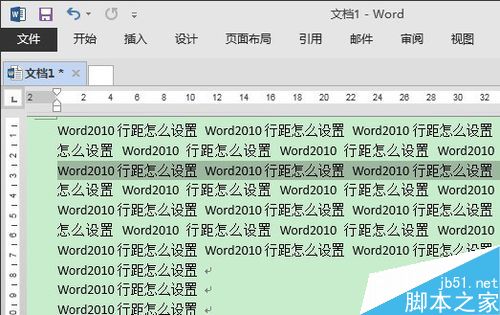
2、再单击"开始"选项卡下的"行和段落间距"按钮,选择需要的数值即可:
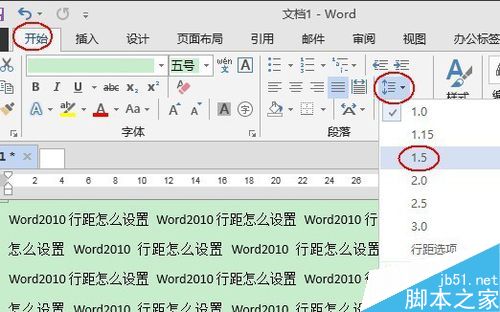
3、而如果你需要详细设置间距,如段前段后间距,则可以选择最下面两项之一:
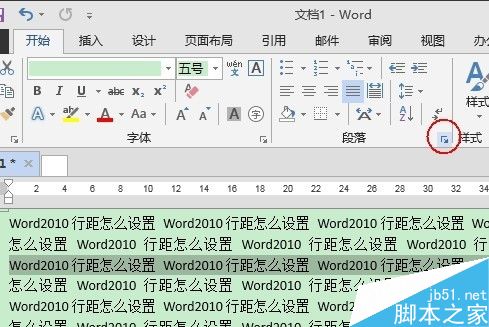
4、需要精确设置,则可以选择"行距选项":
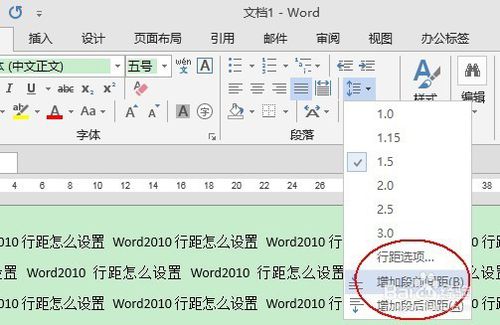
5、或者单击"段落设置"按钮;
6、从"段落"对话框中的"间距"进行精确设置:
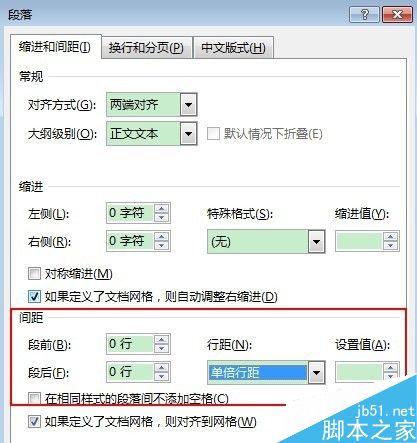
7、在"段落"对话框中设置完成后单击"确定"按钮即可。
以上就是Word2013的行距和段落间距快速设置方法介绍,操作很简单的,大家学会了吗?希望这篇文章能对大家有所帮助!
栏 目:office激活
本文地址:https://www.fushidao.cc/wangzhanyunying/17433.html
您可能感兴趣的文章
- 06-25office2021永久免费激活方法
- 06-25office专业增强版2021激活密钥2023密钥永久激活 万能office2021密钥25位
- 06-25office2021年最新永久有效正版激活密钥免费分享
- 06-25最新office2021/2020激活密钥怎么获取 office激活码分享 附激活工具
- 06-25office激活密钥2021家庭版
- 06-25Office2021激活密钥永久最新分享
- 06-24Word中进行分栏文档设置的操作方法
- 06-24Word中进行文档设置图片形状格式的操作方法
- 06-24Word中2010版进行生成目录的操作方法
- 06-24word2007中设置各个页面页眉为不同样式的操作方法


阅读排行
推荐教程
- 11-30正版office2021永久激活密钥
- 11-25怎么激活office2019最新版?office 2019激活秘钥+激活工具推荐
- 11-22office怎么免费永久激活 office产品密钥永久激活码
- 11-25office2010 产品密钥 永久密钥最新分享
- 11-22Office2016激活密钥专业增强版(神Key)Office2016永久激活密钥[202
- 11-30全新 Office 2013 激活密钥 Office 2013 激活工具推荐
- 11-25正版 office 产品密钥 office 密钥 office2019 永久激活
- 11-22office2020破解版(附永久密钥) 免费完整版
- 11-302023 全新 office 2010 标准版/专业版密钥
- 03-262024最新最新office365激活密钥激活码永久有效






